Cómo guardar fotos de Instagram editadas sin publicarlas

Desafortunadamente, no hay un método incorporado para guardar sus fotos editadas de Instagram sin publicarlas primero. Sin embargo, con este ingenioso truco, puede agregar filtros de Instagram a sus fotos y guardarlas localmente en su teléfono sin tener que publicarlas.
¿Por qué querría hacer esto?
RELACIONADO: Cómo Reorganiza tus filtros de Instagram (y oculta los que no te gustan)
Si bien puedes usar una aplicación de edición de fotos o las herramientas integradas en iOS y Android para realizar ediciones y agregar filtros a tus fotos, Instagram hace todo el proceso de edición es bastante fácil y adictivo. Además, podría haber un filtro de Instagram específico del que estás enamorada y que quieras usar en algunas de tus fotos, pero que no necesariamente quiere publicar esas fotos en tu página de Instagram.
Dicho esto, hay una truco fácil que puede hacer si quiere usar las herramientas de edición de Instagram en algunas fotos, pero no quiere publicarlas.
El truco: usar el modo de avión
Hacer esto implica habilitar temporalmente un avión modo en tu teléfono. Técnicamente, aún estás publicando la foto en tu página de Instagram (o al menos intentando hacerlo), pero si tienes activado el modo avión, se producirá una carga fallida. Sin embargo, la foto se guardará localmente en tu teléfono ya que al menos hubo un intento de publicarla.
Para ello, selecciona la foto que deseas editar y haz las modificaciones (o agrégale un filtro). ) como lo haría normalmente, y luego presione "Siguiente" en la esquina superior derecha de la pantalla.
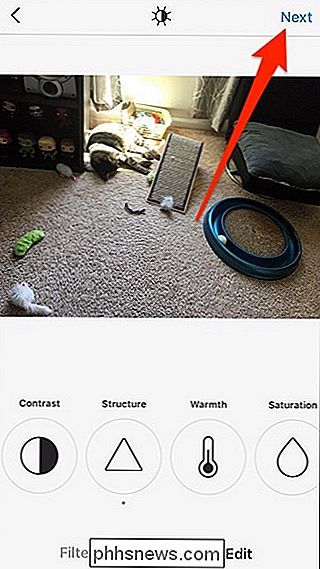
Cuando llegue a la pantalla donde puede escribir una descripción, agregar una ubicación y más, habilitar el modo avión. Puede hacer esto en iPhone deslizando hacia arriba desde abajo para que aparezca Control Center, o deslice hacia abajo desde la parte superior de Android para acceder a los accesos directos de alternar.
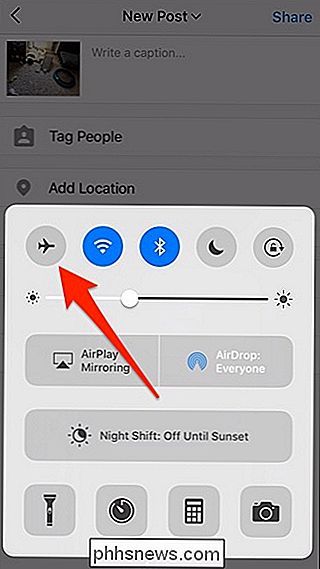
Regrese a Instagram y toque "Compartir".
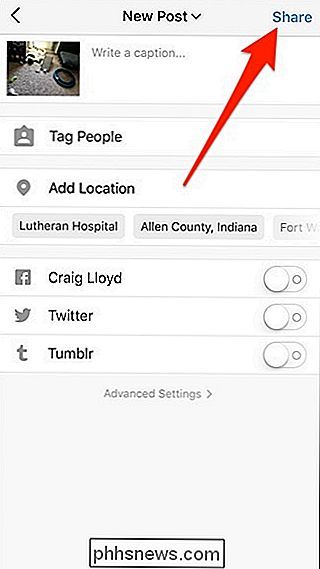
Obviamente , la foto no se publicará correctamente y verá un pequeño cartel que dice "Lo intentaremos de nuevo una vez que haya una mejor conexión". En ese momento, su foto editada se guardará localmente en su teléfono.
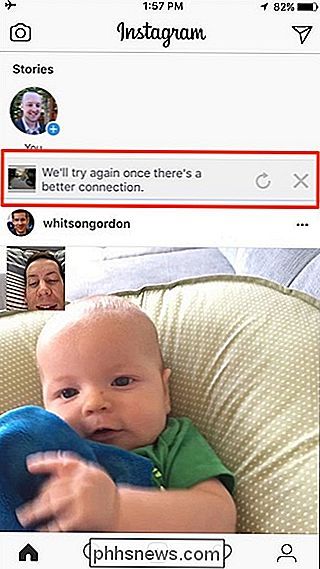
Luego, simplemente toque el botón "X" a la derecha de ese pequeño banner para cancelar la carga por completo.
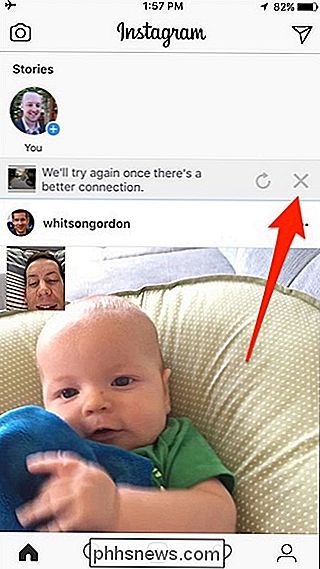
Luego, toque "Quitar" cuando aparezca la ventana emergente de la parte inferior. Esto evitará que Instagram vuelva a intentar la carga una vez que desactives el modo avión.
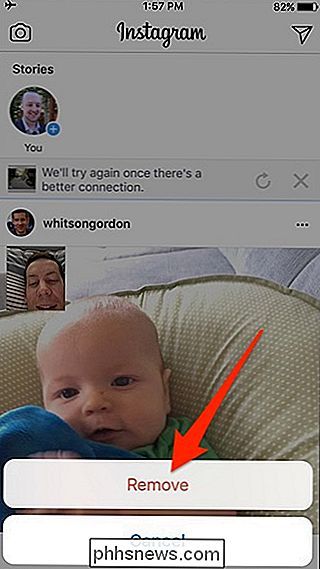
Después de eso, puedes desactivar el modo avión y disfrutar de tu foto editada en Instagram sin tener que publicarla en Instagram.

Cómo borrar tu historial de búsqueda de Google
Google sabe mucho sobre ti en función de tu historial de búsqueda. Ese es el punto de búsqueda, para conocer gente y brindarles publicidad relevante. Pero, afortunadamente, las herramientas para usuarios de la empresa le permiten eliminar ese conocimiento cuando lo desee. Abra su navegador y diríjase a myactivity.

Cómo habilitar automáticamente la función No molestar en su iPhone mientras conduce
Una nueva función en iOS 11, "No molestar mientras conduce" se da cuenta si conduce o no y alterna No molestar en consecuencia. A continuación, se indica cómo habilitar la función. RELACIONADO: Novedades en iOS 11 para iPhone y iPad, disponible ahora Es posible que tenga cuidado de no mirar su teléfono mientras conduce, pero recibir una notificación todavía puede ser tentador de comprobar mientras estás en el camino.



